Priznajmo - većina nas ne koristi u potpunosti svoje pametne telefone. Za mnoge su ovi neverovatni uređaji malo više od Facebook prenosivih mašina. Ali za one koji žele naučiti malo više, sastavili smo listu naših omiljenih, manje poznatih karakteristika pametnih telefona kako bi vam pomogli da napravite prve korake ka tome da postanete Android majstor.
1. Otključajte skrivene opcije
Omogućavanje opcija za programere može zvučati zastrašujuće, ali oni su prolaz za mnoge zanimljive stvari na vašem Androidu: otklanjanje grešaka putem USB-a, pružajući vam osjećaj brzine telefona onemogućavanjem animacija, poboljšanjem performansi GPU-a u igrama i još mnogo toga.
Samo idi do Postavke> O telefonu i tapnite Broj verzije sedam puta. Sada ćete u postavkama imati pristup opcijama za programere.
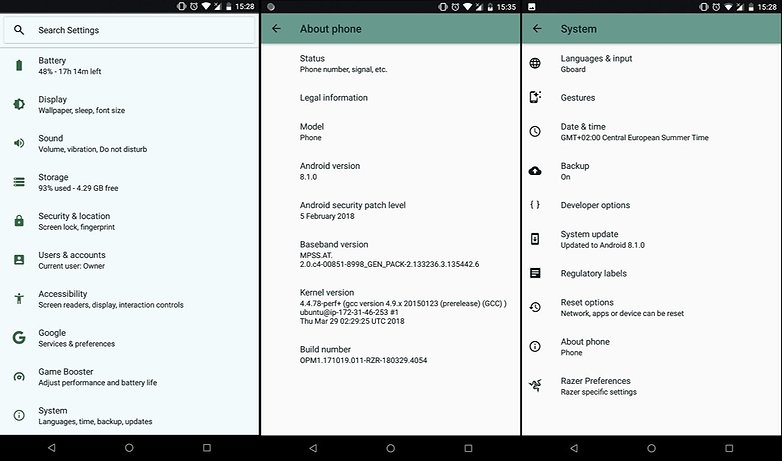
2. Zapišite šta se događa na ekranu
Mogli smo pregledavati snimke već godinama na Androidu, ali iznenađujuće malo ljudi, osim YouTubera i programera za Android vodiče, zapravo koristi tu značajku.
Snimanje ekrana s bilo kojim brojem aplikacija u Trgovini Play izvrsno je za pokazivanje vaših nevjerovatnih igračkih vještina prijateljima, prenošenje posebno gadne Android greške ili jednostavno zgrabite nešto prolazno na telefonu.
Naša aplikacija za ovaj zadatak? Uvijek pouzdan AZ snimač zaslona.
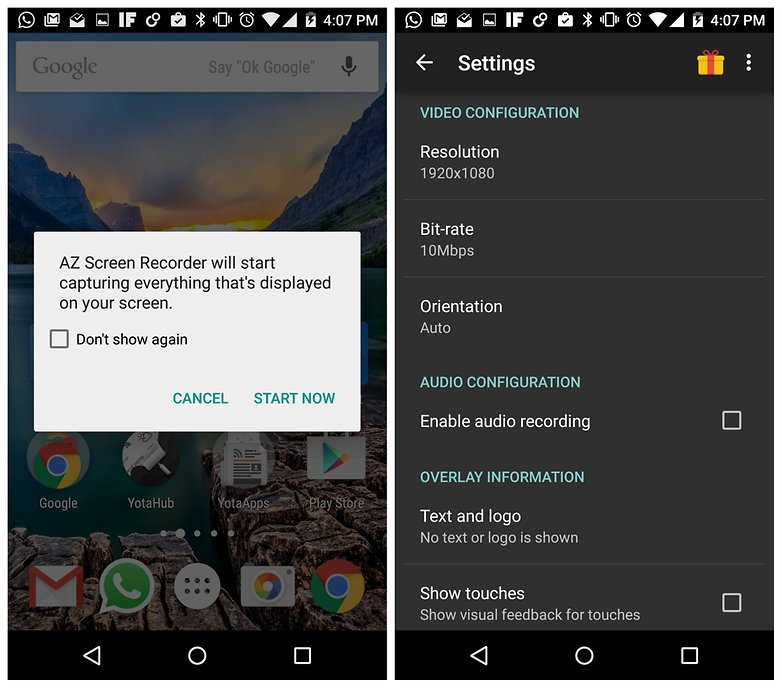
3. Pojednostavite svoju sigurnost
Smart Lock je predstavljen u Android Lollipop-u i omogućava vam da otključate telefon ili ga držite otključanim pomoću nekoliko vrlo jednostavnih - i automatskih - postavki:
Idi Postavke> Sigurnost> Trust Agents i uključite Pametno zaključavanje ... Nakon omogućavanja vidjet ćete Pametno zaključavanje kao podnaslov u Sigurnost... Možete birati između pouzdanih uređaja (poput pametnih satova ili Bluetooth zvučnika), pouzdanih lokacija (poput kuće ili ureda), pouzdane osobe, pouzdanog glasa ili otkrivanja tijela.
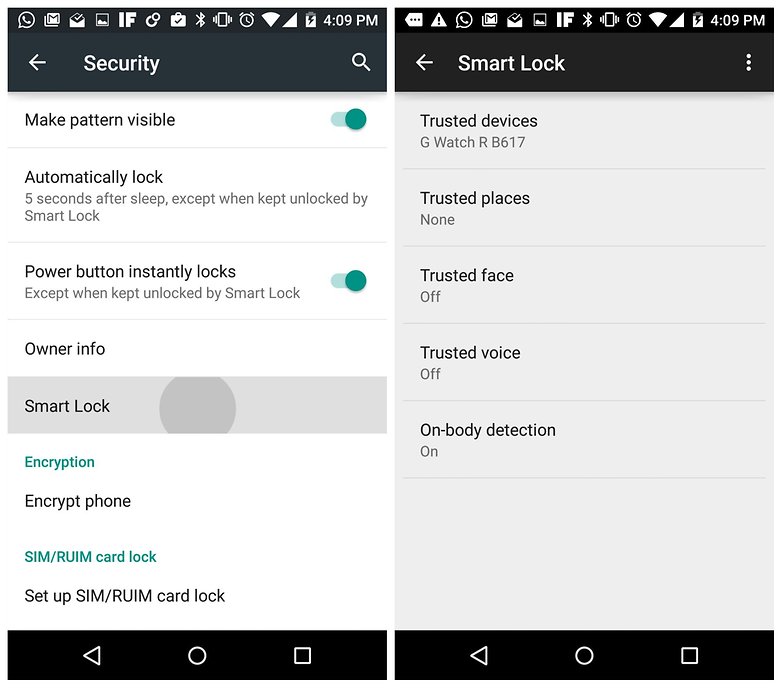
4. Otkrijte koje aplikacije usporavaju vaš telefon
Procesna statistika jedna je od mnogih sjajnih karakteristika u razvojnim opcijama (pogledajte 1. korak). Pruža čitav niz odvratnih statistika o procesima koji se izvode na vašem Android uređaju.
Vidjet ćete listu svih trenutno pokrenutih procesa. Klikom na bilo koji od ovih prikazat će se upotreba RAM-a, vrijeme izvođenja i lista izvršenih procesa. Ovdje također možete prisilno zaustaviti bilo koji postupak.
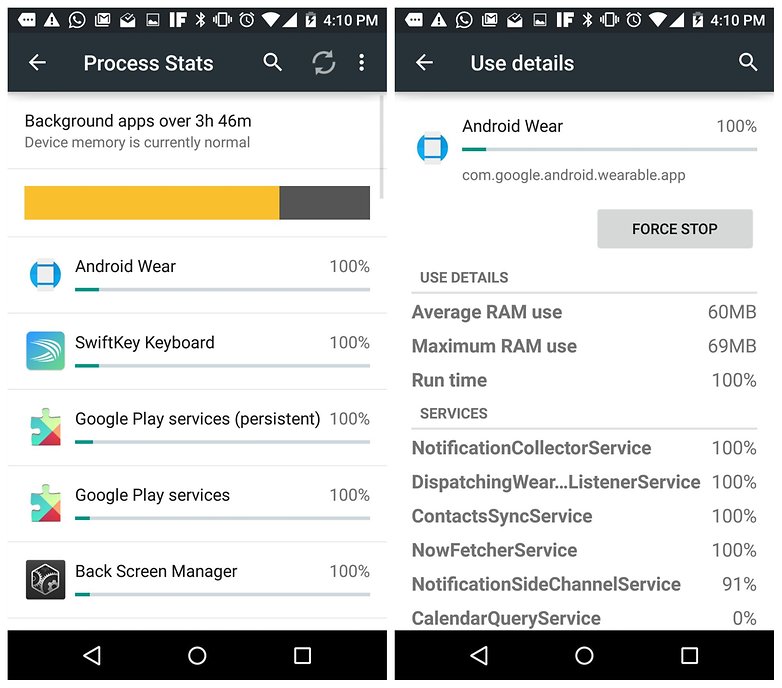
5. Koristite Android povećalo
Ova jednostavna, ali vrlo korisna funkcija dostupna je u Android postavkama pristupačnosti. Jednom omogućeno, trostrukim dodirivanjem ekrana omogućit ćete zumiranje bilo kojeg dijela Android sistema, što je sjajno za osobno zbližavanje u aplikacijama za razmjenu fotografija ili za čitanje sitnih slova koje ne možete zumirati.
Možete trostruko dodirnuti i zadržati za privremeno zumiranje ili upotrijebiti trostruki dodir za ulazak u način zumiranja i drugi trostruki dodir za izlaz. Trebat ćete dva prsta za navigaciju u načinu zumiranja. Samo idi do Postavke> Pristupačnost> Vid> Dodirni zum (ili Postavke> Pristupačnost> Pokreti zumiranja ) da biste omogućili ovu funkciju.
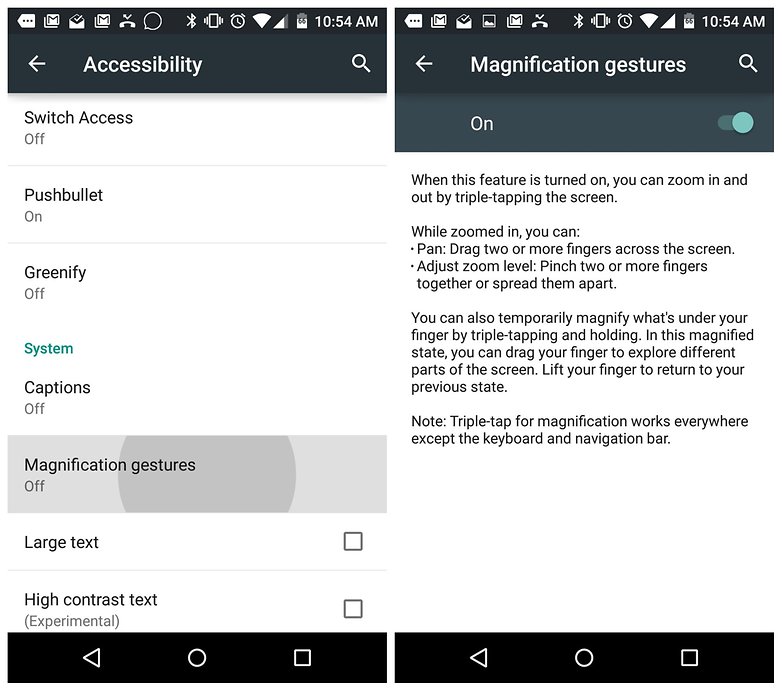
6. Neka vam telefon čita
Pretvaranje teksta u govor je još jedan malo poznati alat koji pojednostavljuje komunikaciju bez ruku. U Pocketu spremam tone članaka za čitanje van mreže, ali toliko sam zauzet da nemam uvijek vremena sjesti i pročitati ih. Stoga koristim Androidovu funkciju pretvaranja teksta u govor da bih me vodio kroz ove članke dok kuham večeru ili obavljam kućanske poslove.
Idi Postavke> Pristupačnost> Izlaz teksta u govor i pobrinite se da imate instaliran jezični paket. Također možete kliknuti na postavke vašeg mehanizma za pretvaranje teksta u govor i omogućiti automatsko ažuriranje za nove glasovne podatke.
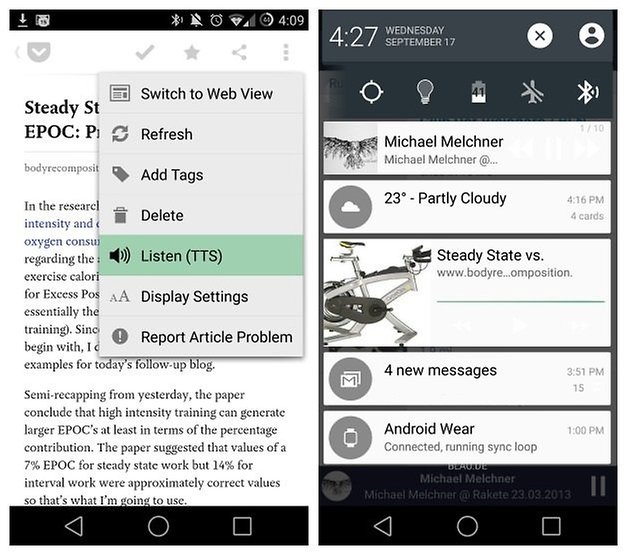
7. Posudite tuđe podatke
Uvijek sam zapanjen koliko ljudi ne koristi funkciju žarišne tačke na svojim Android telefonima. Čak i ako nemate naviku dijeliti svoje vrijedne podatke s jeftinim prijateljima, trebali biste znati kako uključiti WiFi žarišnu točku kako biste mogli posuditi podatke svojih prijatelja kad vam ponestane.
Idi Postavke> Napredno> Modem i pristupna tačka i pritisnite prekidač. Možete postaviti lozinku da spriječite svakog Toma, Dicka i Harryja da žvaću vaše podatke, a također možete koristiti Bluetooth za razmjenu podataka s drugima.
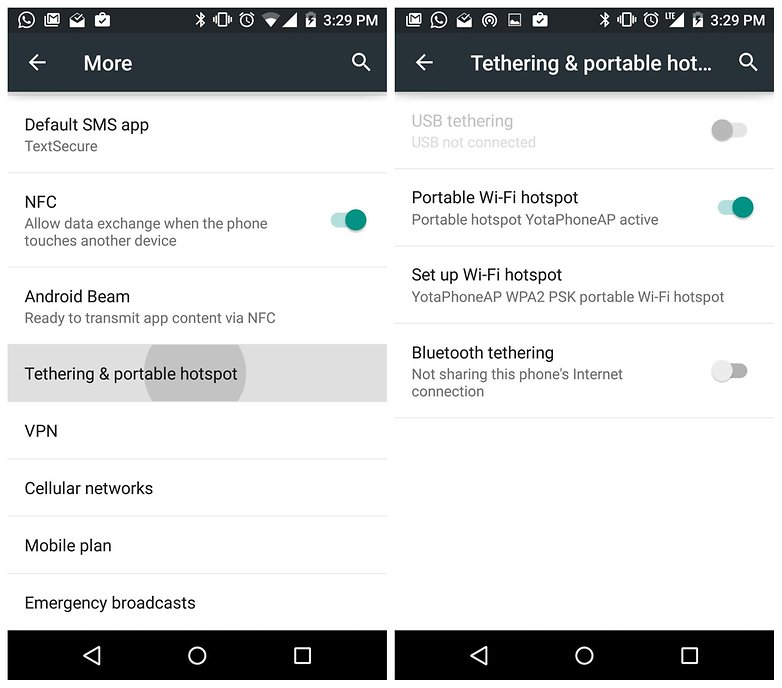
8. Uštede na potrošnji podataka
Značajka kompresije u Chromeu bila je jedan od savjeta i trikova preglednika Chrome i bili smo pomalo iznenađeni koliko ljudi nije znalo za nju. Prije se zvao "Smanji potrošnju podataka", ali sada je to samo "Data Keeper".
Samo otvorite svoj preglednik Chrome, kliknite gumb za prelijevanje u gornjem desnom kutu, odaberite Postavke i pritisnite Data Saver... Kliknite prekidač i gledajte kako vaši podaci rastu. Ušteda podataka radi komprimiranjem web stranica prije nego što ih učita. To može usporiti učitavanje nekih web lokacija, ali ušteda podataka često je oko jedne trećine - vi odlučujete što vam je važnije.
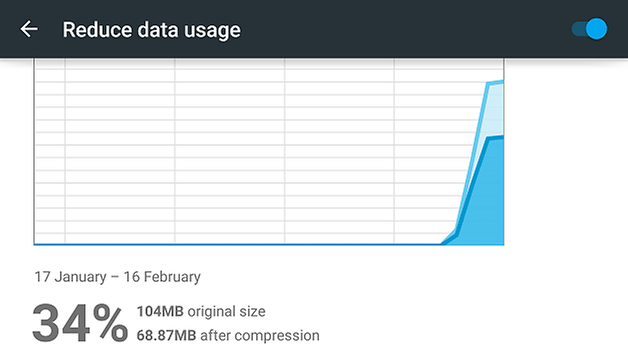
9. Iskoristite mogućnosti fotoaparata
Smart telefoni imaju mnoštvo opcija fotoaparata, uključujući sve, od usporavanja do dodavanja otkačenih efekata portretima. Preporučujemo da se poigrate HDR postavkom fotoaparata kako biste oživjeli pejzažne fotografije i uključili mrežne linije kako bi vaše slike bile ravne i u perspektivi. Pristup ovim i drugim opcijama pronaći ćete u aplikaciji kamere.

10. Koristite prečice na zaključanom ekranu
Prečicama zaključavanja možete pokrenuti aplikaciju kamere, čak i bez otključavanja telefona. Takođe možete otvoriti glasovno pretraživanje. Samo prijeđite prstom od donje desne ili lijeve strane uređaja. Lako.
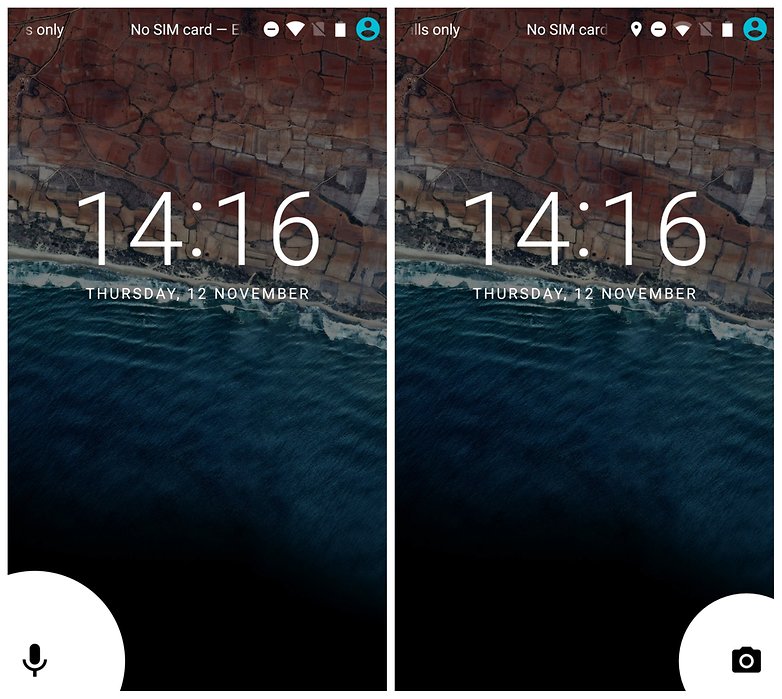
Bonus: najbolje Android aplikacije
Ako ste sada malo zainteresirani za otkrivanje koje druge čarolije miruje na vašem Android uređaju, možda biste trebali pogledati našu listu najboljih Android aplikacija i biti sigurni Pogledajte najbolje Android igre.
Koliko od ovih funkcija koristite? Imate li još nekih kul savjeta za dijeljenje? Recite nam o njima u komentarima.



